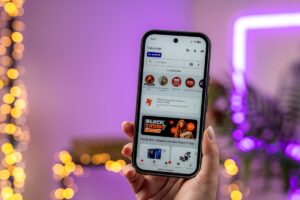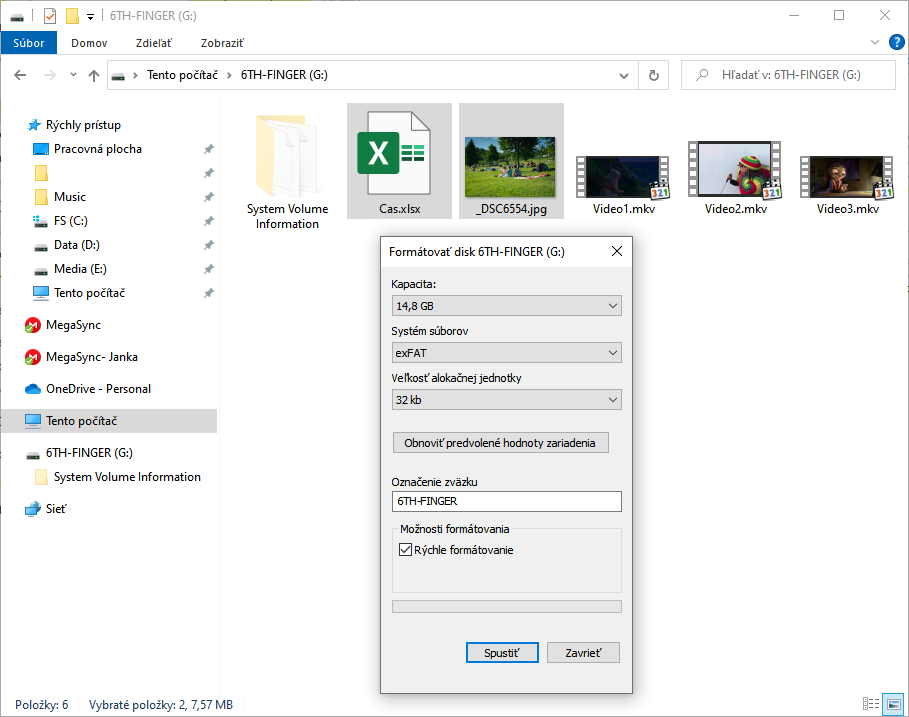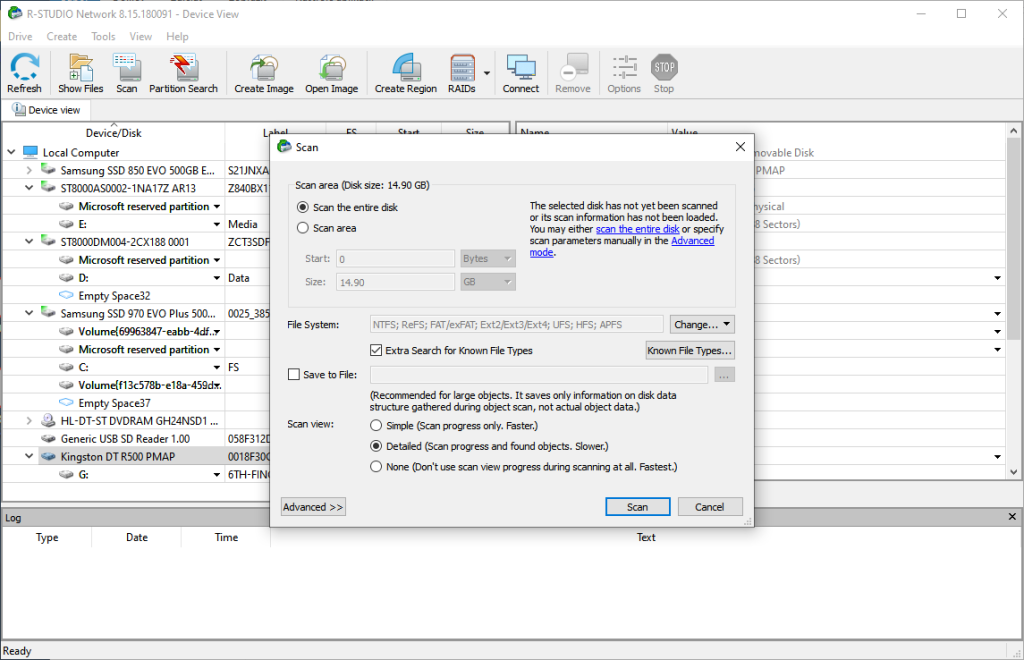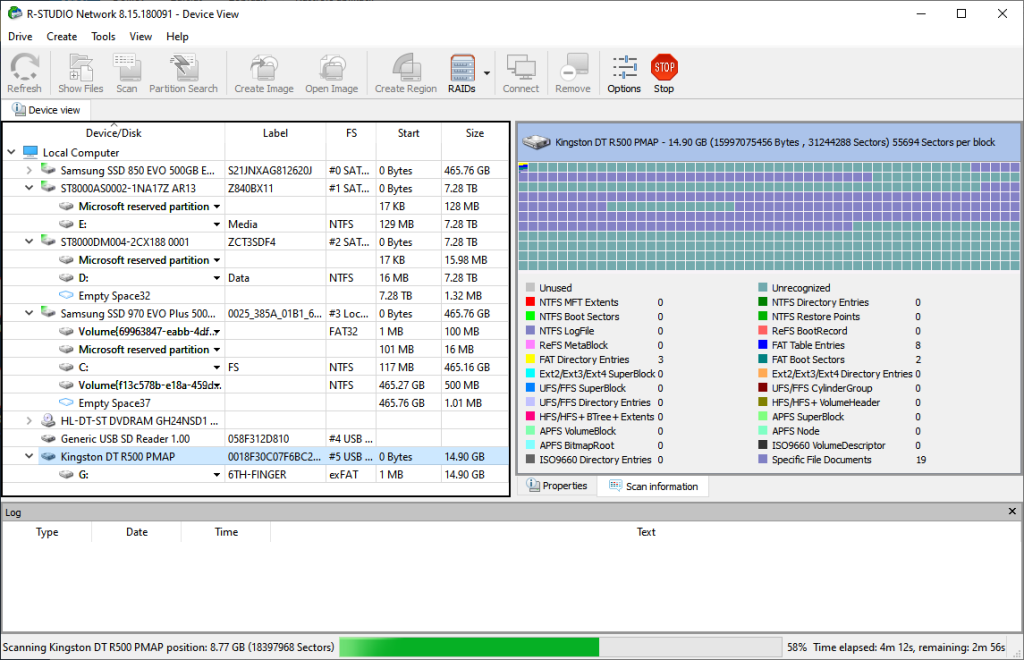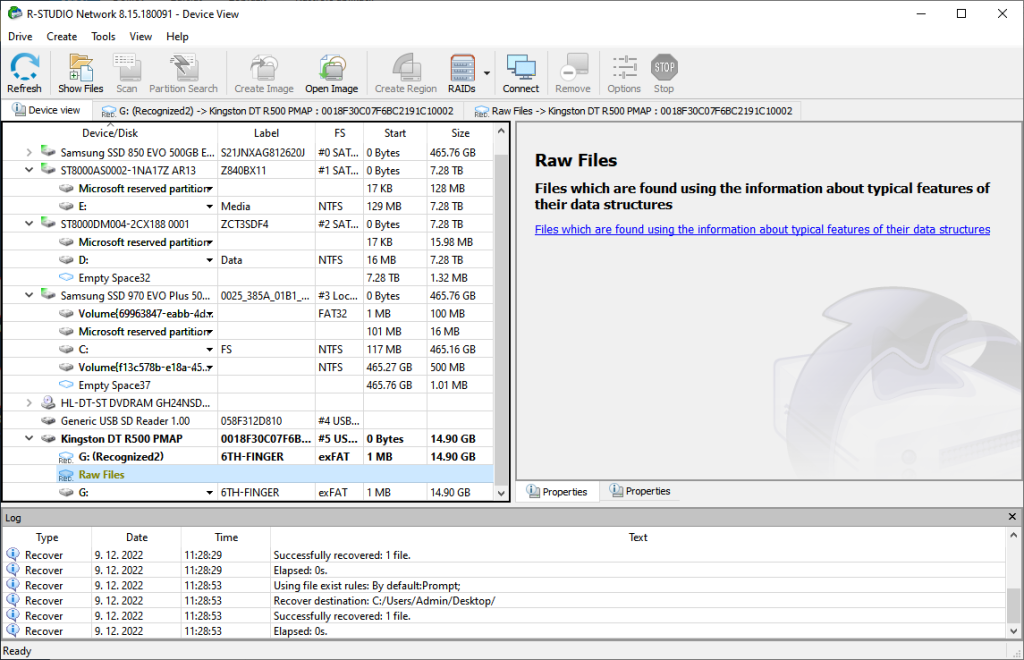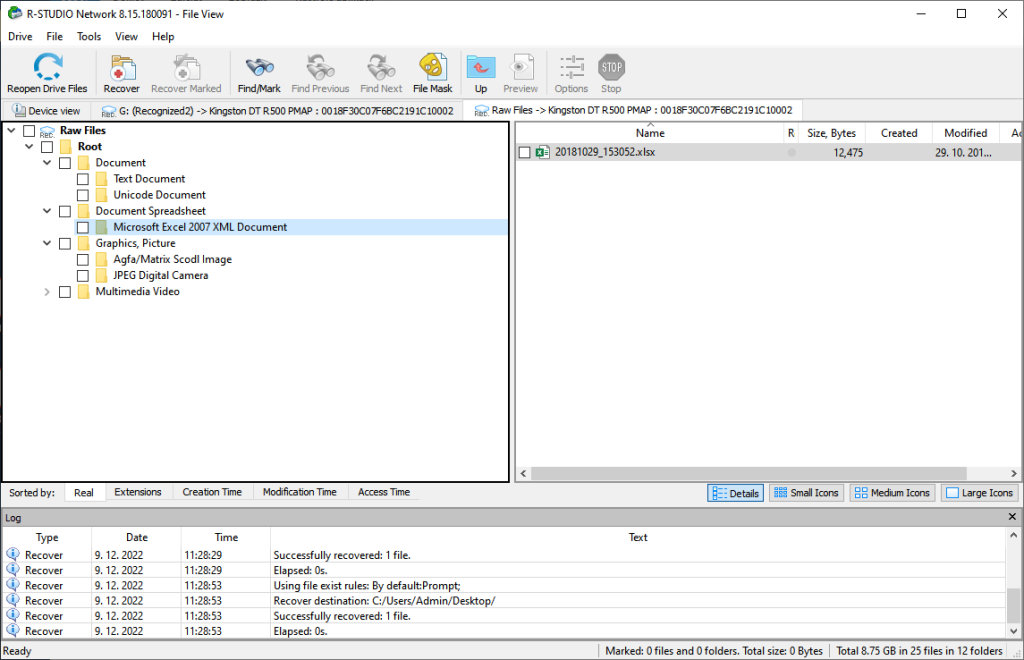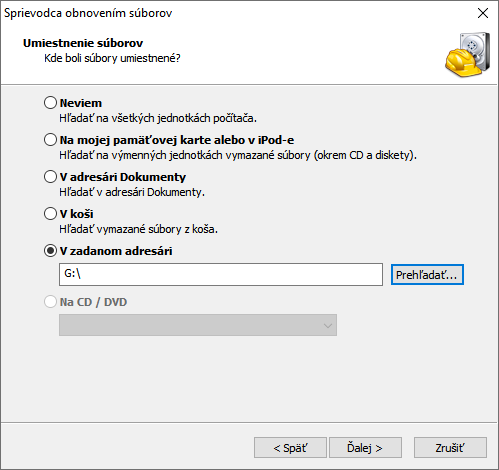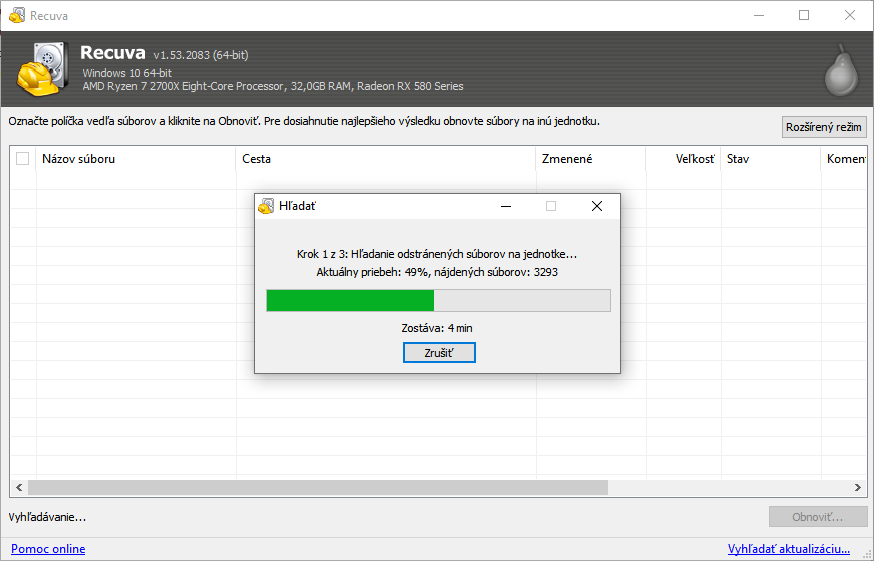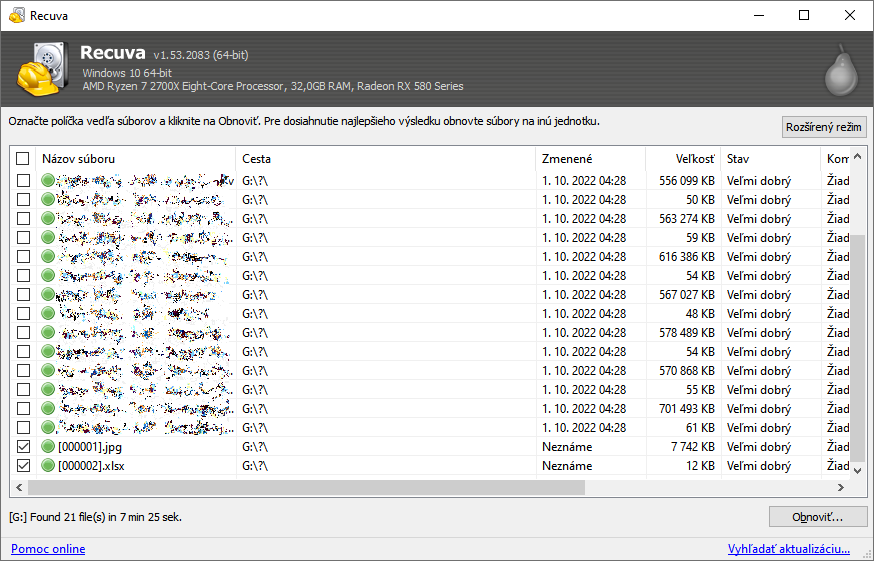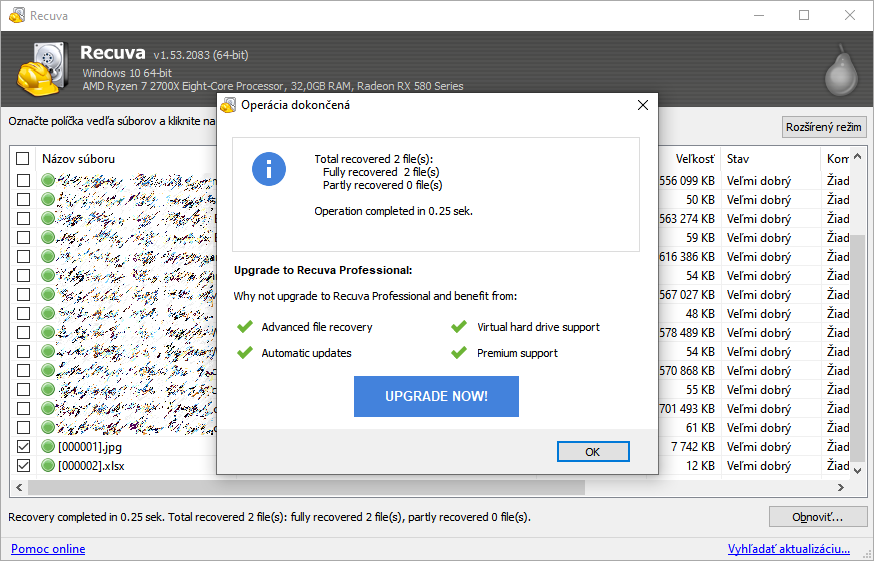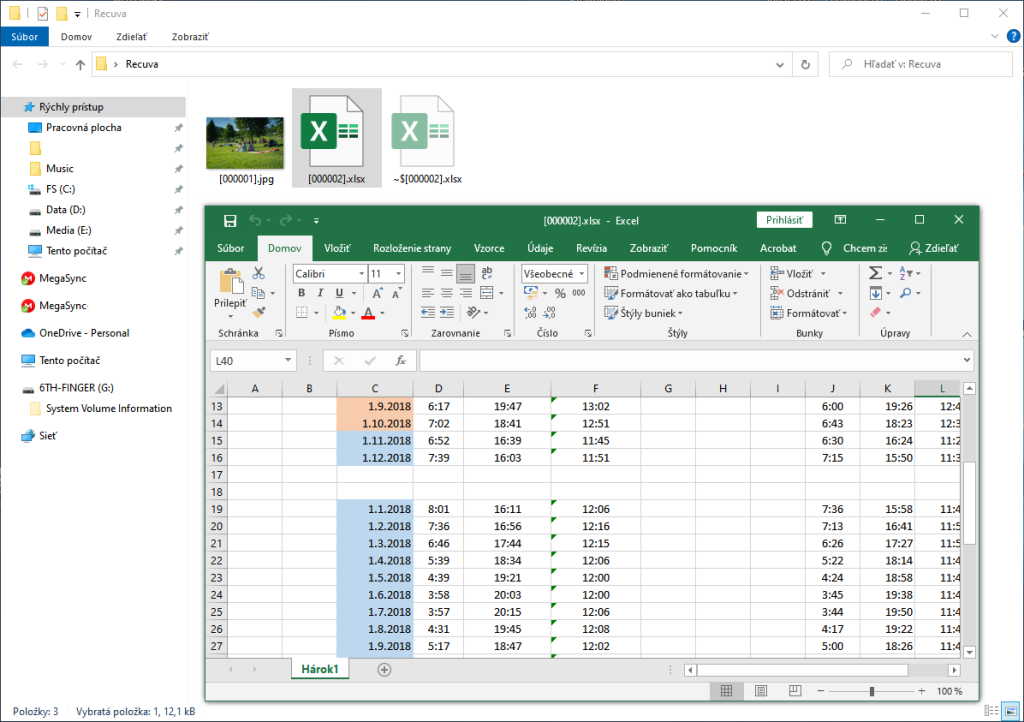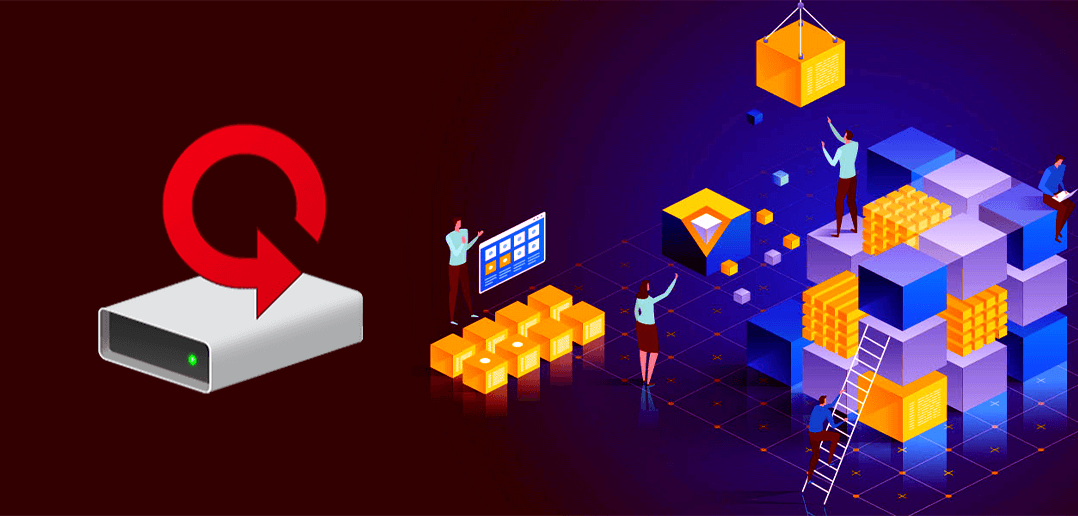
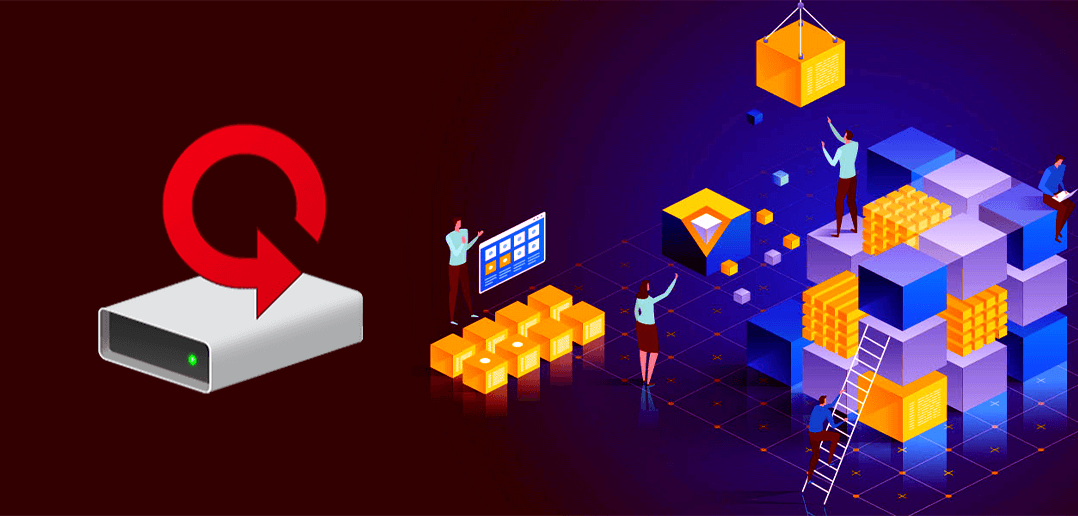
Ako správne zachraňovať dáta z naformátovaných diskov
Ak ste si práve naformátovali pevný disk, USB kľúč či pamäťovú kartu a s hrôzou ste si uvedomili, že ste si z neho zabudli zobrať nejaké dôležité dáta, nestrácajte hlavu. Dáta je často možné úspešne zachrániť.
Či už došlo k naformátovaniu nedopatrením, omylom alebo z hlúposti, základom vždy je nepodľahnúť panike.
Pre úspešnú obnovu dát z naformátovaných úložísk platí niekoľko základných pravidiel, pričom tým najdôležitejším je predovšetkým to, aby sa po formátovaní na dané úložisko žiadne dáta nezapisovali.
Ak ste napr. USB kľúč naformátovali, následne zaplnili novými dátami po okraj a až potom hľadáte súbory, ktoré na ňom boli predtým, snaha o obnovu bude márna, pretože ste si ich skrátka prepísali.
Ak je úložisko naformátované čerstvo a zatiaľ sa s ním nič nerobilo (odpojenie a opätovné pripojenie k počítaču nevadí), šanca na obnovu dát je pomerne veľká.
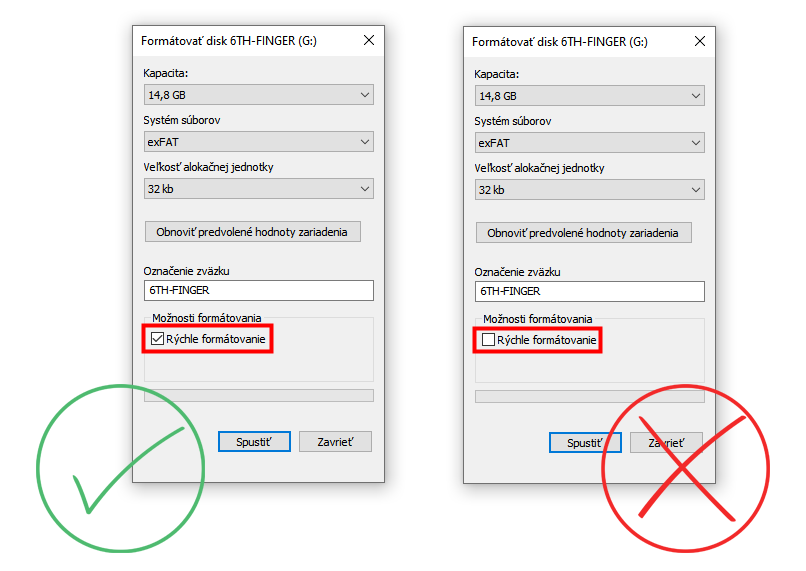
Pamätajte na to, že ak bolo dané úložisko už mnohokrát zaplnené a pred formátovaním ste ho mali plné napríklad na 50%, tak pri skenovacom procese narazíte nielen na dáta, ktoré tam boli pred formátovaním, ale aj na dáta ktoré boli zamazané a ešte neboli kompletne prepísané.
Program na obnovu bude skenovať celý dátový povrch úložiska a bude sa pokúšať rozpoznávať celistvé súbory, pričom skrátka počítajte s tým, že narazíte aj na mnoho starých dátových pozostatkov, ktoré pre vás nebudú mať žiadny význam.
Programy totiž nemajú ako rozoznať, o ktoré dáta ste prišli teraz naposledy a ktoré boli zmazané pred mesiacom či pred rokom. Predostrú pre vás skrátka všetko čo na úložisku nájdu, pričom v niektorých prípadoch bude funkčná a použiteľná len časť súboru (polovica fotky, polovica videa a podobne).
Myslite aj na to, že na úspešnosť obnovy má vplyv aj fragmentácia súborov, pri ktorých je jeden súbor v skutočnosti uložený rozdelene na rôznych častiach úložiska, pretože napríklad pri jeho ukladaní nebol voľný tak veľký súvislý priestor.
Z tohto dôvodu môžete byť úspešnejší pri zachraňovaní menších súborov, ako napríklad fotiek, dokumentov a podobne, ako v prípade veľkých video súborov. To však pravdaže neplatí univerzálne a obnovu je vždy treba vyskúšať.
AKÝ PROGRAM POUŽIŤ
- Piriform Recuva (zdarma, ale pozor viď. nižšie)
- Cleverfiles Disk Drill (zdarma do 500 MB dát)
- R-Tools Technology R-Studio (80 eur)
- Ontrack EasyRecovery (58 eur/ročne)
Pokiaľ za obnovu dát nechcete platiť ani cent, výber programov je veľmi malý. Prakticky jediný ako tak komplexný softvér tohto typu, dostupný celkom zdarma, je program Recuva, pôvodne od spoločnosti Piriform, ktorá je dnes už súčasťou antivírusovej firmy Avast.
Vzhľadom na svoju „cenu“ funguje mimoriadne dobre. U programov tohto však vždy počítajte s tým, že môžu dnes alebo v budúcnosti obsahovať rôzne ponuky (či už v rámci svojho inštalátora alebo programu ako takého) na iné, neraz aj platené programy, ktorých inštaláciu musíte v prípade nezáujmu ručne nepovoliť.
V prípade pokročilých platených programov takéto triky obvykle nehrozia. Softvéru tohto typu existuje veľké množstvo, pričom pre tých najnáročnejších sa dajú najviac odporučiť programy R-Studio Recovery od R-Tools Technology (štandardná verzia pre bežného používateľa za 80 eur, verzia pre profesionálne firmy na obnovu za 800 eur), a takisto program EasyRecovery od firmy Ontrack, ktorý však na rozdiel od R-Studia existuje len v rámci ročného predplatného (Home verzia pre bežného používateľa za 58 eur ročne, edícia pre technikov, schopná pracovať aj s obnovou RAID polí za 254 eur ročne)
AKO DOSTAŤ DÔLEŽITÉ DÁTA Z NAFORMÁTOVANÝCH ÚLOŽÍSK
Ukážeme si krok za krokom, ako prebieha obnova dát z naformátovaných úložísk, pričom použijeme platený program R-Studio a takisto aj bezplatnú Recuvu, aby ste celý proces videli a spoznali základné rozdiely.
Dáta budeme zachraňovať z naformátovaného USB kľúča, na ktorom boli nepodstatné video súbory, jedna dôležitá fotka a jeden dôležitý Excel dokument, ktoré sa pokúsime obnoviť. Pozrieme sa na to, ako dlho proces trvá a ako prebieha.
Nech už sa rozhodnete pre akýkoľvek program, z odkazov vyššie si ho stiahnite a nainštalujte.
Program R-Studio je komplexný nástroj, ktorý umožňuje aj profesionálnu dátovú obnovu. V jeho okne vidíte na ľavej strane zoznam pripojených jednotiek a po kliknutí na konkrétnu následne vpravo detaily jej dátovej štruktúry.
Vyberte myšou úložisko, ktoré ste naformátovali a následne na hlavnom panely stlačte tlačidlo Scan (preskenovať).
Proces bude ignorovať úvodnú záznamovú tabuľku, ktorá hovorí, že úložisko je prázdne a začne jeho jednotlivé dátové klastre a bloky dát skenovať, pričom v nich bude hľadať celistvé súbory.
Na základe základných štruktúr pri tom rozpozná, v akom súborovom systéme sú uložené, takže neprekáža, že ste napríklad USB kľúč, ktorý mal pôvodne súborový systém FAT32 alebo exFAT, preformátovali na NTFS. Neprepísané dáta totiž svoju štruktúru nezmenili.
V pravej časti okna vidíte celý priebeh, pričom môžete vidieť aj to, v ktorých častiach úložiska program už našiel nepoškodené súbory. Počítajte s tým, že proces takéhoto skenovania trvá pomerne dlhú dobu, pretože sa defacto zariadenie celé číta.
Kým na USB kľúčoch podľa stupňa ich veľkosti pôjde o niekoľko minút až desiatok minút, obrovské niekoľko terabajtové pevné disky budete takto skenovať niekoľko hodín.
Po skončení procesu si všimnite, že program pôvodný súborový systém rozpoznal a umožňuje k dátam prístup. Rovnako ale pribudla aj položka „Raw Files“, teda surové súbory, ktorá vám umožní prístup k nájdeným súborom, bez ohľadu na pôvodnú štruktúru.
Dvojklikom teda rozpoznanú jednotku otvorte. Pokiaľ základné rozpoznanie neprinesie žiadny úspech a v štruktúre nevidíte žiadne použiteľné súbory, otvorte položku Raw Files a prezrite si všetky rozpoznané a v základe zdravé dokumenty, ktoré program našiel.
V našom prípade nás zaujímajú hlavne dokumenty, kde program identifikoval jednu položku Microsoft Excelu. To, že sa nedochoval názov nie je problém. Ide o častý prejav.
Na súbor stačí kliknúť pravým tlačidlom myši a vybrať možnosť Recover (obnoviť). Pamätajte, že súbor musíte vždy obnovovať na iné úložisko, nikdy nie na totožné, kde sa nachádza. Zachraňujete totiž jeho kópiu. Bolo by katastrofou, keby ste súbory ukladali na totožný disk a prepísali by ste si dáta iných súborov, ktoré ešte plánujete obnoviť.
Ako náhle súbor obnovíte, napríklad na Pracovnú plochu, skontrolujte jeho funkčnosť. V prípade takto malých dokumentov je vhodné poznamenať, že R-Studio môžete použiť aj zdarma. Nainštalovaná verzia bez zakúpenia licenčného kľúča vám totiž súbory do veľkosti 256 kB bez problémov obnoví.
Rovnako úspešní sme boli s programom aj pri obnovení fotografie, ktorá takisto po naformátovaní zostala na svojom mieste nepoškodená a R-Studio ju našlo ako surový súbor na dátovom povrchu. Program dokonca našiel aj tri „nedôležité“ video súbory a jeden z nich (1,6 GB) sa podarilo obnoviť na 100 %, zatiaľ čo druhý a tretí (3,2 GB a 2,4 GB) len z časti (prehrateľná bola len zhruba polovica obsahu).
Pozrime sa teraz na program č. 2.
Ako dopadne bezplatná Recuva? Po jej inštalácii sa zobrazí základný sprievodca obnovou. Keďže v našom prípade chceme zachraňovať viacero rozličných súborov, pri úvodnom výbere zvolíme kategóriu „Všetky súbory“.
V sekcii umiestnenia súborov vyberte kategóriu „V zadanom adresári“, pričom program nasmerujte na písmeno jednotky naformátovaného zariadenia, čo je v našom prípade G:
Následne sa zobrazí požiadavka, či chcete použiť hĺbkové hľadanie, ktorú je potrebné zaškrtnúť. Ak to neurobíte, program skrátka len preskočí k prázdnemu obsahu úložiska, napíše vám, že je prázdne a hĺbkovú kontrolu ihneď ponúkne. Rýchle preskenovanie, aké používame v prípade obnovy vymazaných súborov z koša, pri naformátovaných úložiskách skrátka nemá žiadny efekt.
Počítajte s tým, že na niekoľko GB úložiskách bude skenovanie trvať niekoľko minút a na niekoľko terabajtových úložiskách mnoho (5-10) hodín (prakticky toľko, koľko by vám trvalo disk kompletne prečítať, takže si vydeľte jeho kapacitu s jeho prenosovou rýchlosťou, aby ste dostali základnú predstavu). Nie je to nijak možné urýchliť. Indikátor priebehu pravdaže uvidíte a ak ide o veľký čas, nechajte ho bežať cez noc.
Recuva bola síce v porovnaní s R-Studiom menej úspešná, ale len v prípade veľkých video súborov, na ktoré sme sa nesústreďovali. V prípade dokumentov, ktoré sme považovali za dôležité, sa obnova bez problémov podarila.
Všimnite si nájdený excel súbor aj fotografiu, u ktorých sa síce nedochoval názov, ale vyzerajú podľa veľkosti a indikátora v dobrom stave. Stačí obe označiť myšou, zaškrtnutím ich políčka a kliknúť na tlačidlo Obnoviť.
Pamätajte, že obnovu musíte vykonať na iné úložisko, aby nehrozil prepis tých, čo sa pokúšate zachrániť. Vyberte za cieľ teda napríklad Pracovnú plochu a súbory obnovte.
Recuva zobrazí okno o tom, že operácia bola dokončená, pričom ponúkne upgrade na svoju platenú verziu, ktorú môžete ignorovať a skončiť tlačidlom OK.
Súbory nájdete tam, kde ste ich kopírovali, pričom ako môžete vidieť, oba sú v našom prípade nepoškodené a funkčné.
Ako náhle ste s obnovou dát skončili, naformátované úložisko môžete zas začať používať a svoje obnovené dáta naň v prípade záujmu aj vrátiť.
Prečítajte si aj:
Podobné články

Najlepšie seriály na Netflixe (50. týždeň)

Vyhrajte smart hodinky Xiaomi Watch S4

Ako vybaviť poštu pred Vianocami bez dlhého čakania?

Warner Bros. Discovery odmietlo Paramount a chce rokovať s Netflixom